


时间:2024-01-05 关注公众号 来源:网络
如果你的电脑上没有有效的IP配置,你可以尝试以下步骤来解决问题:
1. 重启网络设备:首先尝试重启你的路由器或者调制解调器。有时候简单的重启就能解决一些网络问题。
2. 检查网线连接:确保你的电脑已经正确地通过网线连接到路由器或者调制解调器。
3. 设置静态IP地址:在控制面板中找到网络和共享中心,然后选择你正在使用的网络连接,右键点击并选择属性,在新窗口中选择Internet协议版本4(TCP/IPv4),然后选择使用下面的IP地址和子网掩码,输入适当的值(例如:IP地址为192.168.1.100,子网掩码为255.255.255.0)。
4. 使用命令行重置网络设置:在搜索框中输入cmd打开命令提示符,然后输入以下命令并按回车键:
- `ipconfig /release`
- `ipconfig /renew`
- `ipconfig /flushdns`
5. 更新或重新安装网络驱动程序:你可能需要更新或者重新安装你的网络适配器驱动程序。在设备管理器中找到网络适配器,右键点击并选择更新驱动软件或者卸载设备,然后重新启动你的电脑。
如果以上步骤都不能解决问题,你可能需要联系你的网络服务提供商或者寻求专业的技术支持帮助。
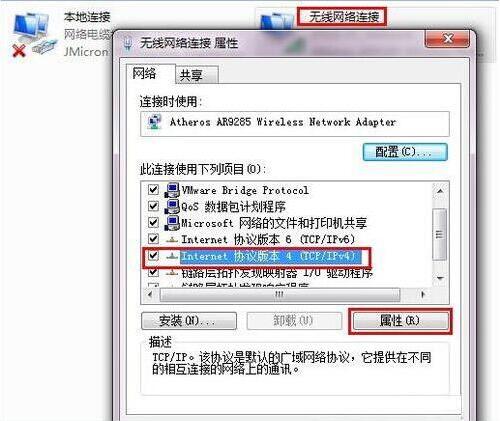
计算机的IP地址配置有两种方式:自动获得和固定IP。通常,当电脑连接到路由器或局域网中的交换机时,我们会将IP地址设置为“自动获得”,以便通过DHCP服务从路由器自动获取IP地址。然而,“本地连接没有有效的IP配置”的问题可能是由以下三种情况引起的:
1、电脑IP地址设置错误;
2、电脑与路由器连接问题;
3、路由器上的DHCP服务被关闭。
一、电脑IP地址设置错误
(1)、如果使用路由器上网,请将电脑上的IP地址设置为自动获得(动态IP),如下图所示;
(2)、若网络管理员要求使用固定IP地址上网,则需要在本地连接中正确填写IP地址、子网掩码、网关和DNS服务器地址。
二、电脑与路由器连接问题
要让电脑从路由器上获取IP地址,必须使用网线将其连接到路由器(笔记本可以使用无线方式连接)。如果电脑连接到了错误的路由器接口、接口松动或连接电脑和路由器之间的网线存在问题,都可能导致“本地连接没有有效的IP配置”这种情况出现。
解决办法:
1、正确的连接方式是:电脑只应连接到路由器的LAN口中的任意一个;切勿连接到WAN口。
2、检查电脑和路由器上的网线接口是否插好,并确保没有松动。
3、如接口无松动,请更换一根新的网线,连接电脑和路由器,测试电脑能否成功获取IP地址。
三、路由器上的DHCP服务被关闭
1、登录路由器,在设置界面选择“DHCP服务器”。
2、选中“启用”DHCP服务。
3、点击保存后,重启路由器即可。
1、显示的网络连接缺少有效的IP。
2、进入网络共享中心,点击“更改适配器设置”。
3、右键单击“本地连接”,选择“属性”。
4、设置本地连接属性。
5、点击下面的属性按钮进行设置,将IP地址设置为自动获取。这样就完成了。
如何修改电脑的IP地址?
2、点击控制面板。
3、点击网络和Internet。
4、点击网络和共享中心。
5、点击更改适配器设置。
6、在网络连接界面中,右键单击您所连接的网络,然后选择属性。在这里我选择了本地连接,因为我连接的是学校的内网。
7、在网络属性设置中,首先点击【选中Internet协议版本4(TCP/IPV4)】,然后再点击底部的属性。
8、最后在Internet协议版本4设置中,点击使用下面的地址,然后手动输入所需的IP地址,点击确认即可完成修改。









